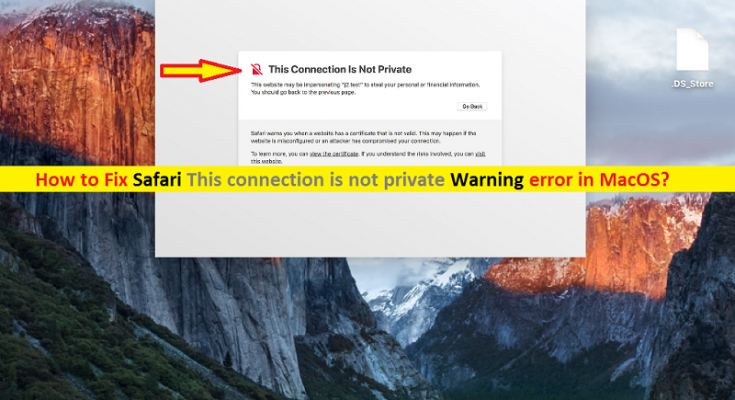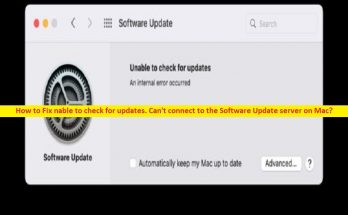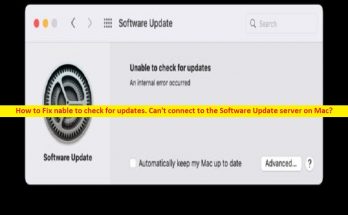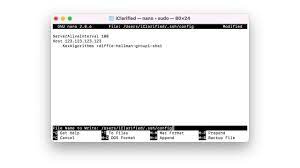Was ist der Safari-Warnfehler „Diese Verbindung ist nicht privat“ auf dem Mac?
Wenn Sie beim Browser-Internet, beim Ansehen eines YouTube-Videos, beim Senden einer E-Mail oder beim Ausführen von Online-Zahlungen / -Transaktionen im Safari-Browser auf einem Mac-Computer auf das Fehlerproblem “Safari Diese Verbindung ist nicht privat” stoßen, dann sind Sie an der richtigen Stelle für die Lösung . Hier werden Sie mit einfachen Schritten/Methoden zur Lösung des Problems geführt. Beginnen wir die Diskussion.
Fehler „Diese Verbindung ist nicht privat“ auf Safari: Es ist ein häufiger Safari-Browserfehler, der normalerweise auftrat, wenn Sie versuchen, auf bestimmte Webseiten/Websites zuzugreifen oder im Internet zu surfen. Dieser Fehler wird mit einer Meldung angezeigt, die besagt, dass Sie aus Sicherheitsgründen nicht auf diese Website zugreifen können, z.
Ein möglicher Grund für „Diese Verbindung ist nicht privat“ – Safari-Fehler ist ein ungültiges Zertifikat der Website oder ein Problem mit dem SSL-Zertifikat der Website, auf die Sie zugreifen möchten. Dies bedeutet, dass die Sicherheitsüberprüfung der Website durch den Safari-Browser fehlgeschlagen ist. Möglicherweise fehlt der Website, auf die Sie über Ihren Safari-Browser zugreifen möchten, das SSL-Zertifikat oder es liegt ein Problem mit dem SSL-Zertifikat der Website vor. Wenn Sie es nicht wissen, verfügt der Safari-Browser über eine integrierte Sicherheitsfunktion, um Sie vor betrügerischen, schädlichen und verdächtigen Websites zu schützen. Der Besuch einer Website dieser Art wie einer Website mit einem SSL-Zertifikat kann Ihren Computer möglicherweise beschädigen oder beschädigen.
In einem solchen Fall können Sie sich an den Websitebesitzer wenden und ihm den Fehler „Diese Verbindung ist nicht privat“ melden, der beim Versuch, auf seine Website zuzugreifen, auftritt, und ihn bitten, dies zu beheben. Wenn dieser Fehler bei Ihrer eigenen Website auftritt, können Sie das Problem mit dem SSL-Zertifikat Ihrer Website beheben, um den Fehler zu beheben. In diesem Beitrag stellen wir die Lösung für Website-Besucher vor und Sie können diesen Fehler mit unseren Anweisungen beheben. Gehen wir zur Lösung.
So beheben Sie Safari Diese Verbindung ist kein privater Fehler auf dem Mac?
Methode 1: Starten Sie Ihre Netzwerkgeräte (Router/Modem) und Mac-Computer neu

Manchmal kann dieser Fehler aufgrund eines vorübergehenden Fehlers in Ihrer Internetverbindung und auf dem Mac-Gerät auftreten. Sie können temporäre Störungen in Mac-Computern und Netzwerkgeräten beheben, indem Sie einfach beide Geräte neu starten.
Methode 2: Korrigieren von Systemdatum und -uhrzeit auf dem Mac
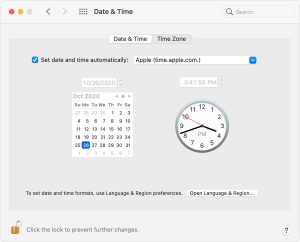
Falsches Systemdatum und -uhrzeit können ein möglicher Grund für diesen Fehler sein. Sie können Datum und Uhrzeit Ihres Mac überprüfen und korrigieren, um das Problem zu beheben.
Schritt 1: Klicken Sie auf einem Mac oben links auf das Menü „Apple“ und wählen Sie „Systemeinstellungen“.
Schritt 2: Wählen Sie in den „Systemeinstellungen“ „Datum & Uhrzeit“ und prüfen Sie, ob Datum und Uhrzeit sowie die Zeitzoneninformationen richtig eingestellt sind. Aktivieren Sie das Kontrollkästchen „Datum und Uhrzeit automatisch einstellen“, wenn es nicht aktiviert ist. Wenn Sie Änderungen vornehmen möchten, müssen Sie auf das Symbol “Sperren” klicken und dann Ihr Passwort eingeben.
Schritt 3: Starten Sie anschließend den Safari-Browser neu und versuchen Sie erneut, auf die Website zuzugreifen, die den Fehler verursacht hat, und prüfen Sie, ob Sie ohne Probleme auf die Website zugreifen können.
Methode 3: Deaktivieren Sie Antivirus von Drittanbietern auf dem Mac
Der Fehler „Diese Verbindung ist nicht privat“ in Safari kann auch aufgrund von Störungen Ihrer auf dem Mac installierten Antivirensoftware eines Drittanbieters auftreten. Möglicherweise blockiert Ihre Antivirensoftware Ihren Safari-Browser aus Sicherheitsgründen oder aufgrund seiner Übersicherheitsfunktion am Zugriff auf bestimmte Websites. Sie können Ihr Antivirenprogramm von Drittanbietern deaktivieren, um den Fehler zu beheben.
Methode 4: Wählen Sie die Option Website besuchen
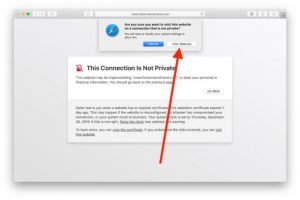
Sie können diese Warnmeldung in Safari umgehen, indem Sie die Option “Website besuchen” auswählen.
Schritt 1: Wenn die Warnmeldung „Diese Verbindung ist nicht privat“ angezeigt wird, klicken Sie auf die Option „Details anzeigen“ und wählen Sie unten auf der Seite „Website besuchen“.
Schritt 2: Ein Popup wird angezeigt. Wählen Sie nun die Option “Website besuchen”, um diesen Warnfehler zu umgehen, und prüfen Sie dann, ob Sie fehlerfrei auf die Website zugreifen können.
Methode 5: Löschen Sie das Zertifikat
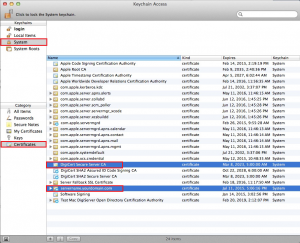
Eine andere Möglichkeit, das Problem zu beheben, besteht darin, das Zertifikat zu suchen und zu löschen.
Schritt 1: Überprüfen Sie die Zertifikatsdetails auf der Seite und gehen Sie zur App „Schlüsselbundzugriff“.
Schritt 2: Suchen und löschen Sie das Zertifikat, aktualisieren Sie dann die Webseite und prüfen Sie, ob der Fehler behoben ist.
Methode 6: Stellen Sie das Zertifikat so ein, dass es immer vertrauenswürdig ist
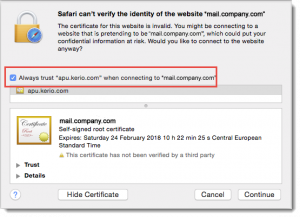
Sie können die Zertifikatsoptionen ändern, um die Probleme zu beheben.
Schritt 1: Sie können die Zertifikatsoptionen für die vertrauenswürdige Website ändern, um den Fehler zu beheben. Öffnen Sie die App „Schlüsselbundzugriff“ auf dem Mac
Schritt 2: Suchen Sie das Zertifikat und wählen Sie „Get Info“
Schritt 3: Erweitern Sie „Vertrauen“ und setzen Sie die Option „Bei Verwendung dieses Zertifikats“ auf „Immer vertrauen“.
Schritt 4: Versuchen Sie anschließend erneut, auf die Website zuzugreifen, die den Fehler verursacht hat, und prüfen Sie, ob der Fehler behoben ist.
Methode 7: Cache des Safari-Browsers löschen
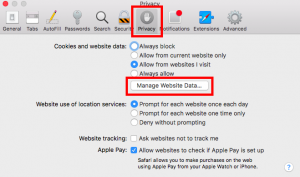
Ein beschädigter Cache des Safari-Browsers könnte ein weiterer möglicher Grund für das Problem sein. Sie können den Cache des Safari-Browsers löschen, um f ix das Problem.
Schritt 1: Öffnen Sie den Browser „Safari“ und gehen Sie zu „Einstellungen > Datenschutz“.
Schritt 2: Klicken Sie auf die Schaltfläche „Websitedaten verwalten“ und klicken Sie auf „Entfernen“.
Schritt 3: Sie können auch den Browserverlauf löschen, indem Sie zu „Verlauf“ navigieren und „Verlauf löschen“ auswählen.
Schritt 4: Starten Sie anschließend den Safari-Browser neu und prüfen Sie, ob der Fehler behoben ist.
Methode 8: Deaktivieren Sie VPN/Proxy-Server auf dem Mac
Wenn Sie auf Ihrem Mac-Computer VPN-Verbindungs-/Proxyserver verwenden, kann dies auch den Fehler „Safari Diese Verbindung ist nicht privat“ verursachen. Sie können VPN-Verbindung/Proxy-Server auf Ihrem Computer deaktivieren, falls vorhanden, um das Problem zu beheben. Überprüfen Sie, ob das Deaktivieren der VPN-Verbindung/der Proxy-Server den Fehler behebt.
Methode 9: Versuchen Sie den privaten Browsermodus oder versuchen Sie einen anderen Browser
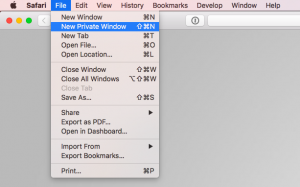
Wenn der Fehler weiterhin besteht, können Sie versuchen, im privaten Modus oder im Inkognito-Modus des Browsers auf die Webseite zuzugreifen, die den Fehler verursacht. Dazu müssen Sie in Safari „Neues privates Fenster“ öffnen, indem Sie auf das Menü „Datei“ klicken und „Neues privates Fenster“ auswählen und versuchen, im privaten Fenster auf die Website zuzugreifen und zu prüfen, ob es für Sie funktioniert. Sie können auch verschiedene Browser wie Google Chrome oder andere ausprobieren, um auf dieselbe Website zuzugreifen und zu überprüfen, ob der Fehler auf den Safari-Browser beschränkt ist oder nicht.
Abschluss
Ich bin sicher, dieser Beitrag hat Ihnen bei der Behebung von Safari geholfen Diese Verbindung ist kein privater Fehler auf dem Mac mit mehreren einfachen Schritten / Methoden. Sie können unsere Anweisungen dazu lesen und befolgen. Das ist alles. Bei Anregungen oder Fragen schreiben Sie bitte unten in das Kommentarfeld.